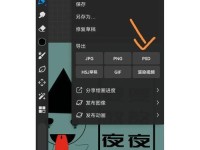随着互联网的普及,越来越多的人开始使用宽带网络进行上网。对于使用台式电脑上网的人来说,正确设置宽带连接是非常重要的。本文将为大家提供一份详细的教程,讲解如何在台式电脑上进行宽带联网设置。
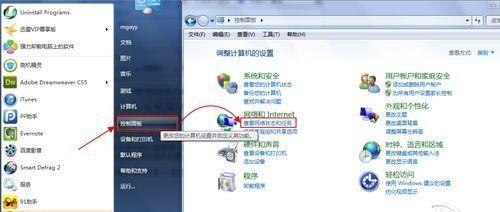
检查网络设备
1.检查路由器连接是否正常
2.检查网线连接是否牢固
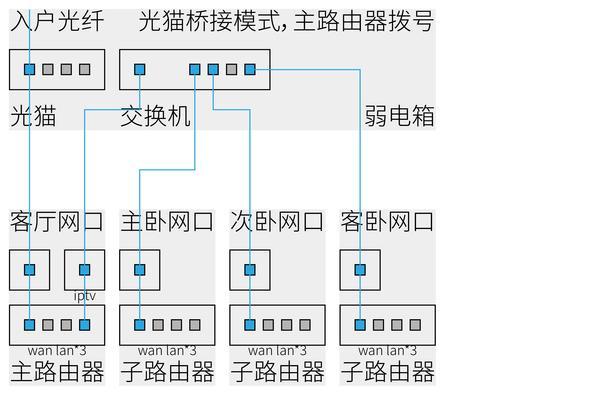
打开网络设置
1.打开控制面板
2.选择“网络和Internet”
3.点击“网络和共享中心”
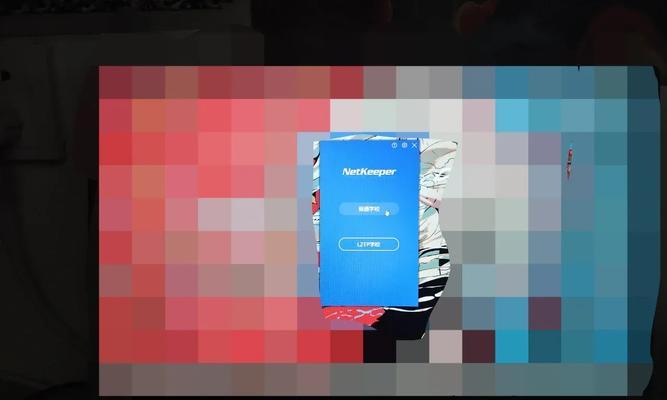
创建新的宽带连接
1.点击“设置新的连接或网络”
2.选择“连接到互联网”
3.点击“下一步”
选择宽带连接类型
1.选择“宽带(PPPoE)”
2.输入供应商提供的用户名和密码
3.点击“连接”
进行网络诊断
1.打开网络和共享中心
2.点击左侧的“更改适配器设置”
3.右键点击宽带连接,选择“诊断”
重新启动网络设备
1.关闭所有网络设备的电源
2.等待一段时间后,重新打开设备电源
更新网络驱动程序
1.打开设备管理器
2.展开“网络适配器”
3.右键点击网络适配器,选择“更新驱动程序”
检查防火墙设置
1.打开控制面板
2.选择“Windows防火墙”
3.确保防火墙允许宽带连接通过
检查IP地址设置
1.打开控制面板
2.选择“网络和Internet”
3.点击“网络和共享中心”
4.点击左侧的“更改适配器设置”
5.右键点击宽带连接,选择“属性”
6.在“网络”选项卡中,双击“Internet协议版本4(TCP/IPv4)”
清除DNS缓存
1.打开命令提示符窗口
2.输入“ipconfig/flushdns”
检查网络线路
1.检查网线是否连接正常
2.更换网线进行测试
重置网络设置
1.打开命令提示符窗口
2.输入“netshwinsockreset”
联系网络服务提供商
1.如果以上步骤无法解决问题,联系网络服务提供商进行进一步的帮助
注意事项和常见问题
1.注意保护个人信息和密码安全
2.常见问题及解决办法汇总
在本文中,我们详细介绍了如何在台式电脑上进行宽带联网设置。通过按照教程一步步操作,您应该能够成功连接到宽带网络。如果遇到问题,可以根据文章中的常见问题和解决办法进行排查。祝您上网愉快!